シングルサーバコントロールパネル
[更新:2025年10月30日]
サーバ1台単位で個別に操作できるシングルサーバコントロールパネルについての説明です。
1. 概要
シングルサーバコントロールパネルは、管理者がサーバ1台1台を個別に制御するだけの権限を持ったAPIキーを発行し、利用者がそのAPIキーを使用してログインすることで、対象のサーバ1台だけの操作を可能とする機能を持ったコントロールパネルです。
保守委託先の外部業者によるメンテナンス用、学校における学生への演習用など、ユーザ・プロジェクトをそれぞれ発行するよりも手軽に、コンソール画面操作や電源操作などサーバ1台を操作する上で最小限の機能と操作権限を備えたコントロールパネル環境を提供することが可能です。
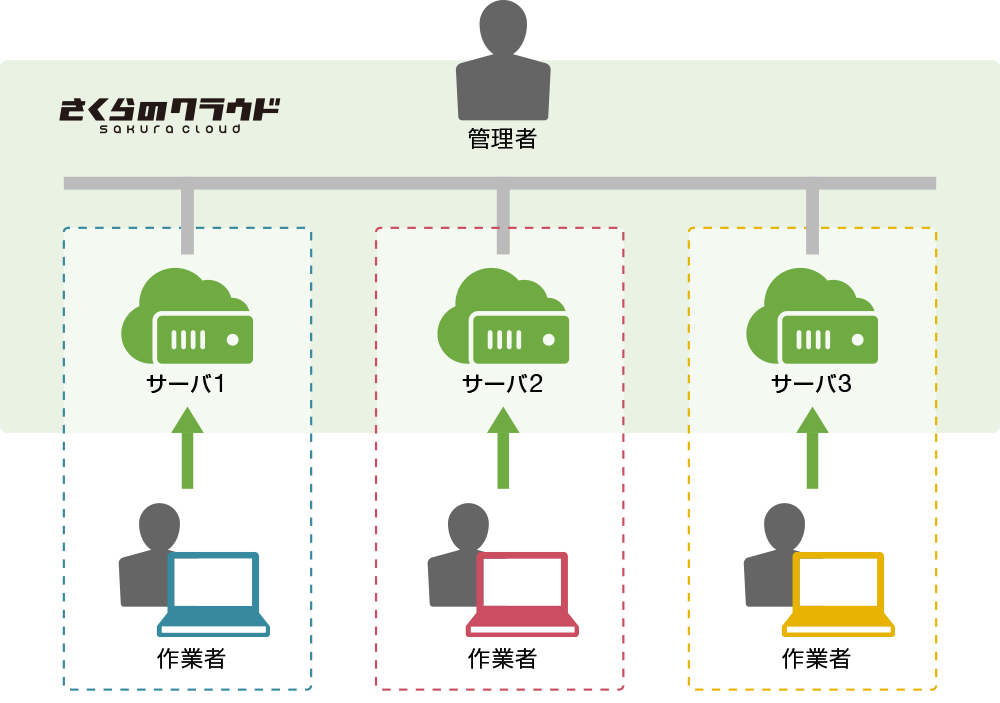
2. 仕様
シングルサーバコントロールパネルで操作可能な機能は以下のとおりです。
機能 |
許可される操作 |
|---|---|
リソース閲覧 |
・サーバ情報(リソースID・名前・プランなど)の表示 |
サーバ操作 |
・電源操作 |
参考
APIキーに設定可能なアクセスレベルも通常のAPIキーと異なり、一時的にログインや操作を無効化するための「アクセス不可」および上記機能が許可される「設定編集」の2段階のみとなります
3. APIキーの発行
注釈
ここではシングルサーバコントロールパネル用APIキーの新規作成手順を説明します。通常のリソース操作用APIキー作成手順、作成したAPIキーの編集や削除手順については APIキー を参照ください。
シングルサーバコントロール用APIは、通常のリソース操作APIキーと同様に管理者権限(さくらインターネット会員ID認証)が必要となるため、さくらインターネット会員IDでクラウドコントロールパネルにログインします。
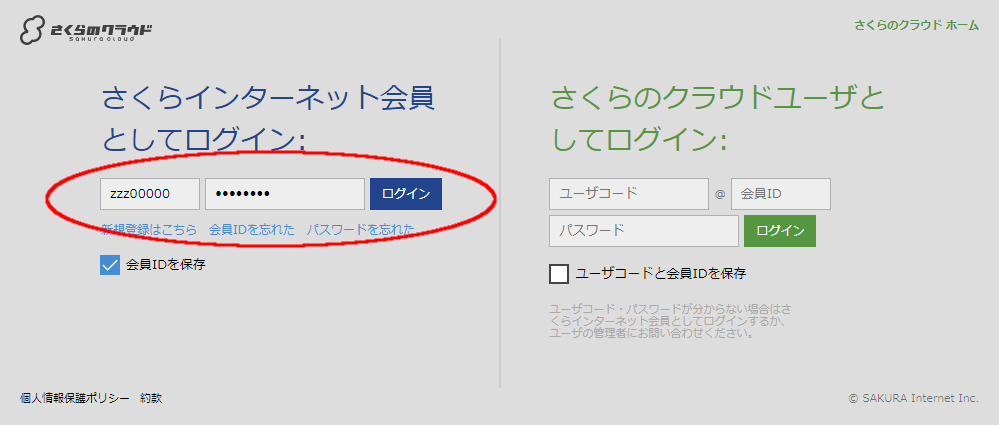
左のメニューより「APIキー」を選択します。
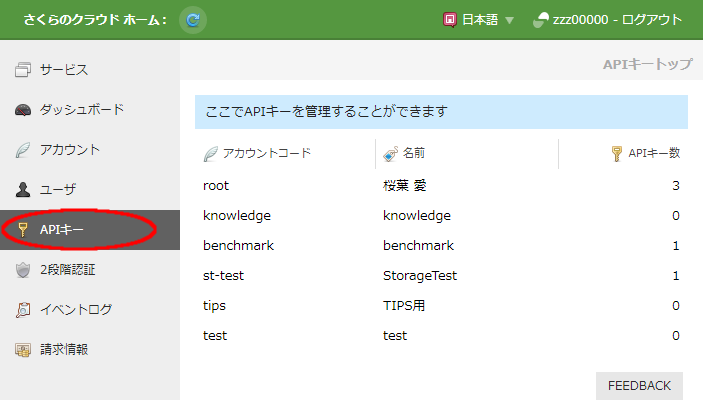
APIキーの管理画面が表示されるので「APIキーの作成」ボタンを押します。
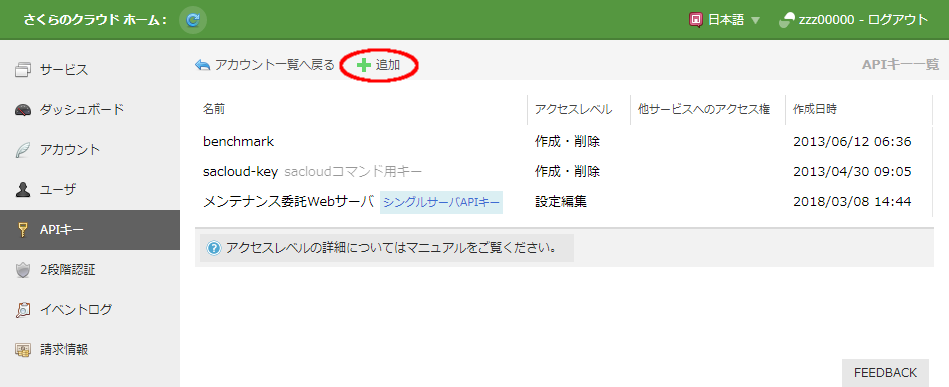
APIキーの新規作成画面が表示されます。
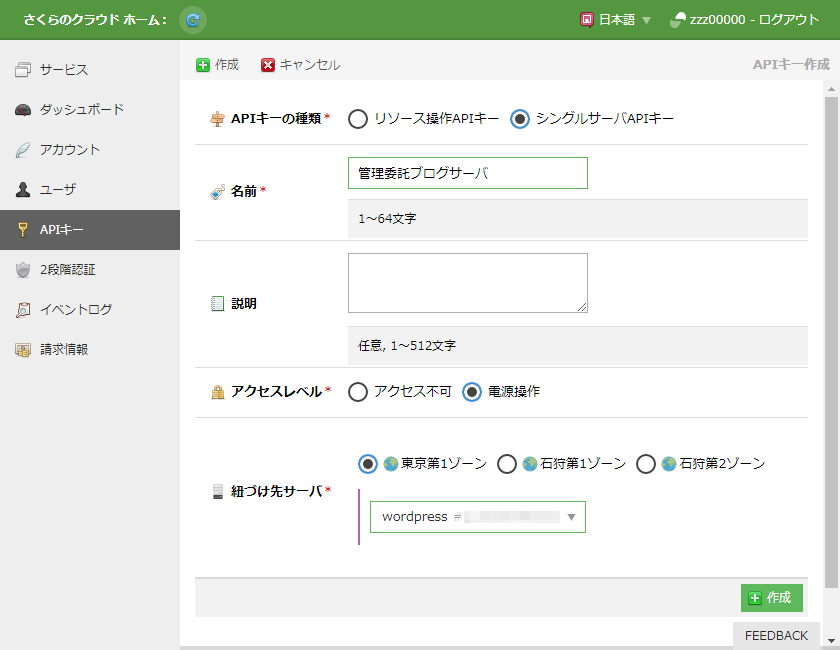
入力フォームには以下の通り入力します。
APIキーの種類(※) |
「シングルサーバAPIキー」を選択 |
APIキー名(※) |
APIキーの名前を入力 |
説明 |
APIキーの用途や目的など必要に応じて記載 |
アクセスレベル(※) |
・アクセス不可: コントロールパネルのログインや操作が行えない状態 |
紐付け先サーバ(※) |
ゾーンと対象となるサーバを選択 |
※印は必須項目となります
各フォームへの情報入力後、「作成」ボタンをクリックしてAPIキーを発行します。発行完了の画面が表示されるのでトークンの情報をコピーしておきます。
また、作成したAPIキーの詳細画面からアクセストークンの確認やAPIキーの再生成、シングルサーバコントロールパネル画面へアクセスできるボタンが表示されます。
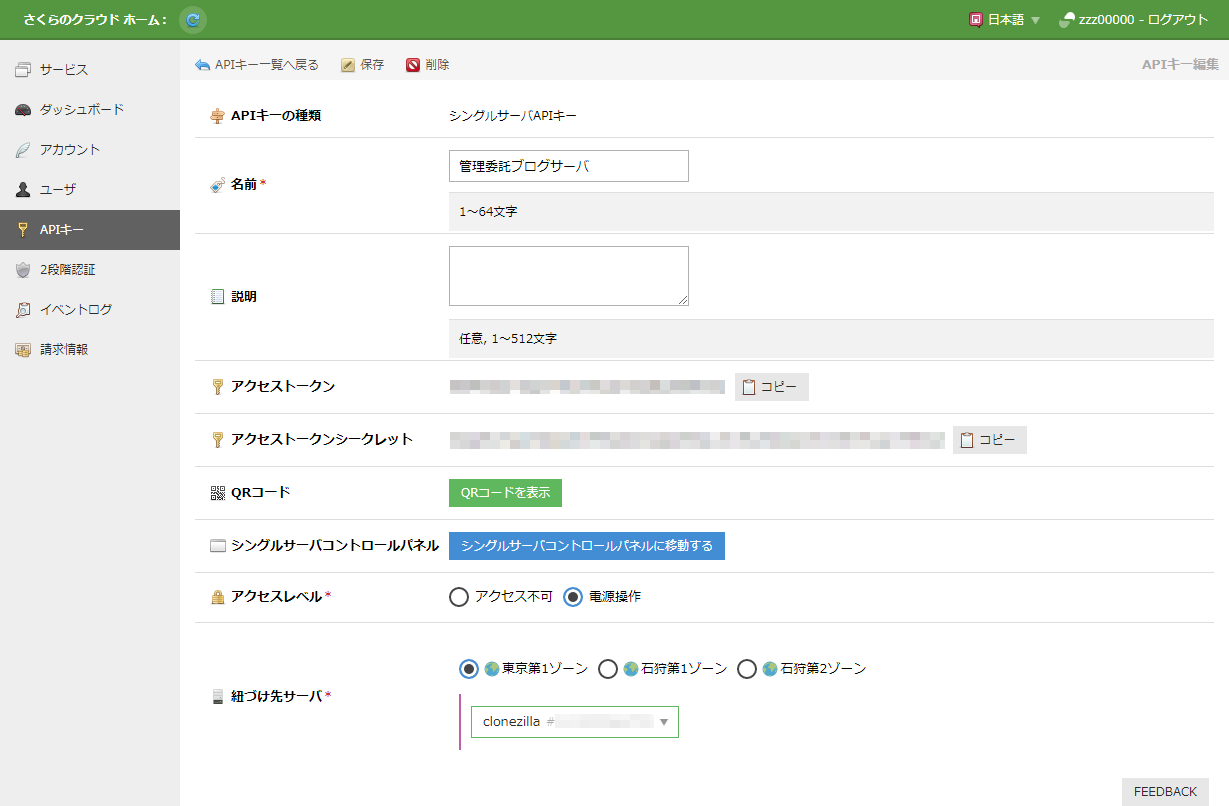
4. シングルサーバコントロールパネルへのログイン
利用者は以下URLの シングルサーバコントロールパネル画面 にアクセスし、発行されたAPIキーのアクセストークン、アクセストークンシークレットの組を入力しログインします。
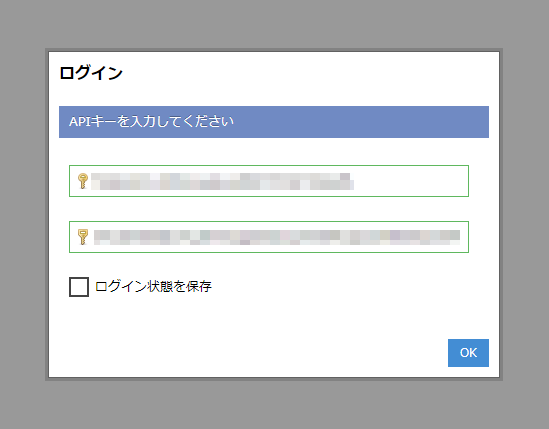
ログイン後、該当の1台のサーバのみが操作可能なシングルサーバコントロールパネルが表示されます。
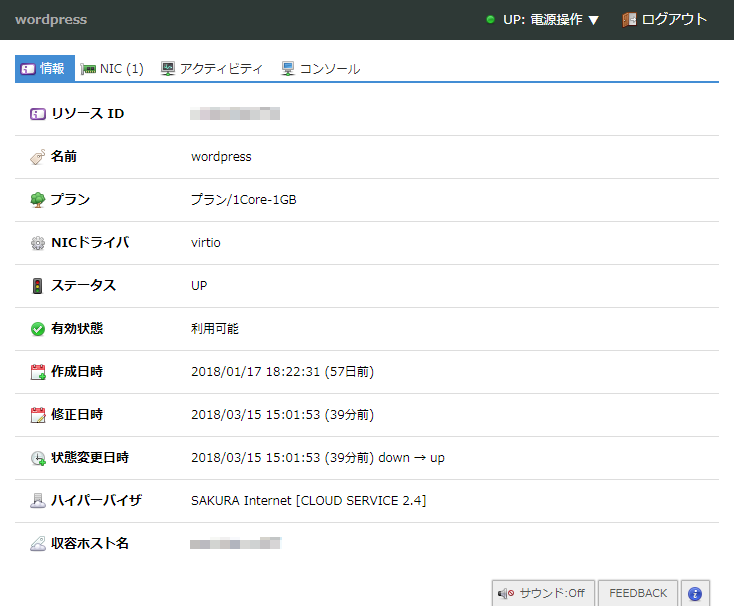
5. 注意事項
APIキー紐付け先サーバの削除またはプラン変更を行った場合は、該当APIキーの削除や変更をお願いします。サーバ状況に応じた自動での無効化や削除、プラン変更後にサーバに付与される新たなリソースIDへの自動変更は行われません。
APIキー発行元のプロジェクトが削除されると、そのプロジェクトで発行されたすべてのAPIキーが同時に削除されます。